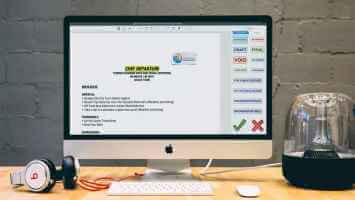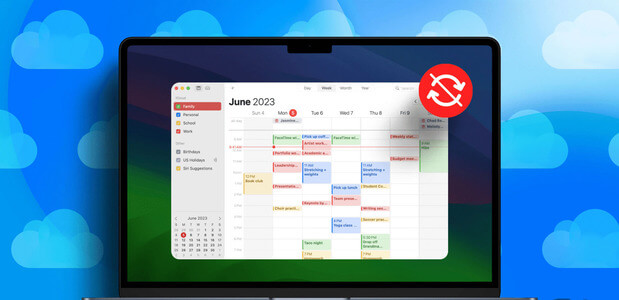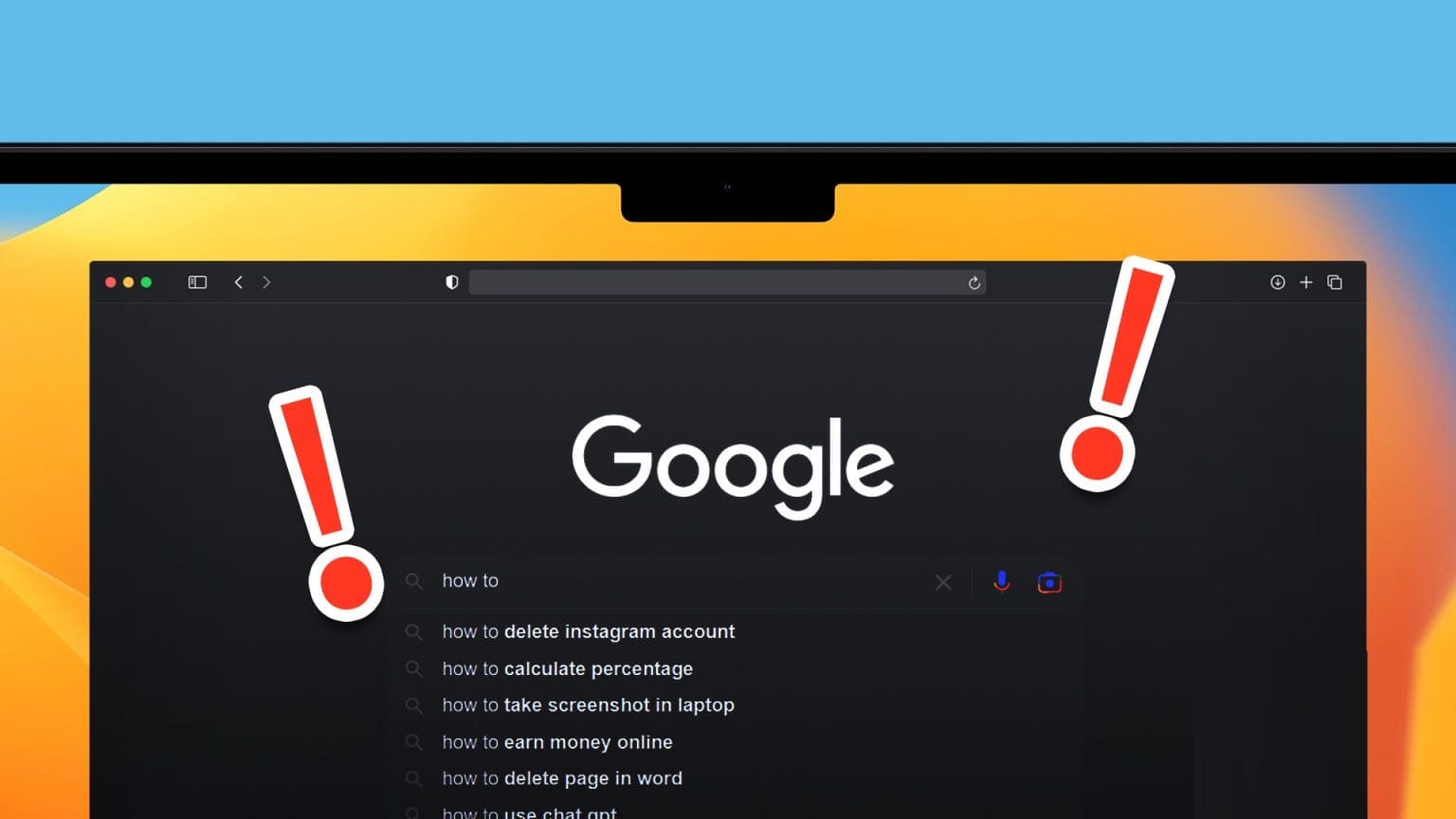Nárůst počtu bezdrátových sluchátek, reproduktorů a myší ztěžuje jejich připojení k Macu. Ačkoli se to snadněji řekne, než udělá, správa zařízení Bluetooth s vaším Macem může být jednoduchá. V tomto článku budeme vědět, jak přidat, odpojit a zapomenout zařízení Bluetooth na Macu.

Když používáte Mac, můžete připojit Bluetooth sluchátka, externí klávesnice a další.
K Macu můžete kdykoli připojit až sedm zařízení Bluetooth. Dozvíte se, jak tato zařízení přidat, odpojit a zapomenout. Kroky, které jsme zde uvedli, budou fungovat bez ohledu na model Macu – iMac, Mac Mini, MacBook Air nebo MacBook Pro.
JAK PŘIDAT ZAŘÍZENÍ BLUETOOTH DO VAŠEHO MACU
Pokud chcete přidat zařízení, musíte nejprve zapnout bluetooth vašeho Macu. Chcete-li to provést, klepněte na ikonu v horní části obrazovky a zapněte tuto možnost.
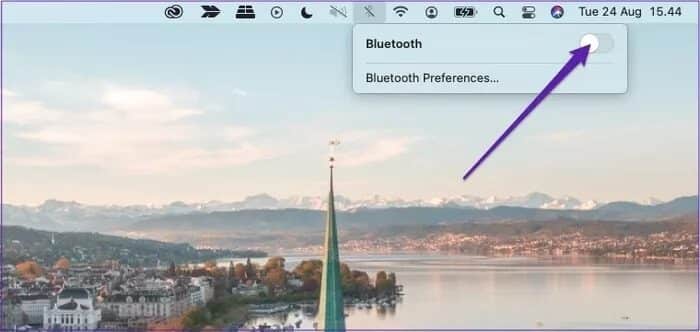
Případně otevřete Předvolby systému a vyberte Bluetooth. Když se otevře, vyberte Zapnout Bluetooth.
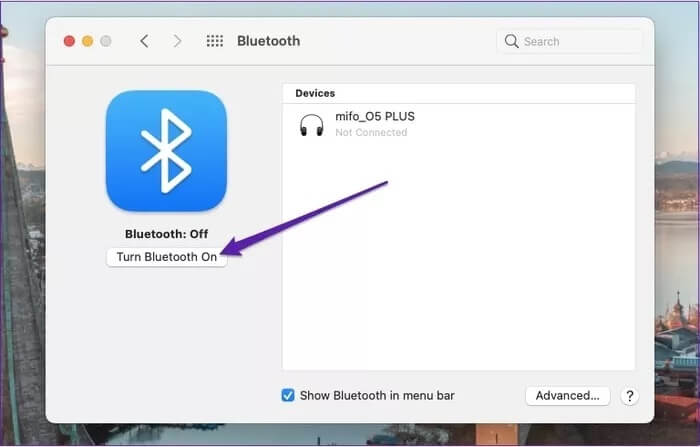
Jakmile váš Mac rozpozná zařízení v dosahu, postupujte takto.
Krok 1: Přejděte do předvoleb Bluetooth. Najdete jej buď tak, že přejdete na logo Bluetooth na panelu nástrojů nebo přes Předvolby systému.
Krok 2: Zapněte své bluetooth zařízení a přesuňte je do dosahu vašeho Macu.
ةوة 3: Ve velkém bílém poli by se mělo objevit vaše zařízení Bluetooth. V tomto příkladu připojujeme bezdrátovou náhlavní soupravu. Klikněte na tlačítko Připojit vedle něj.
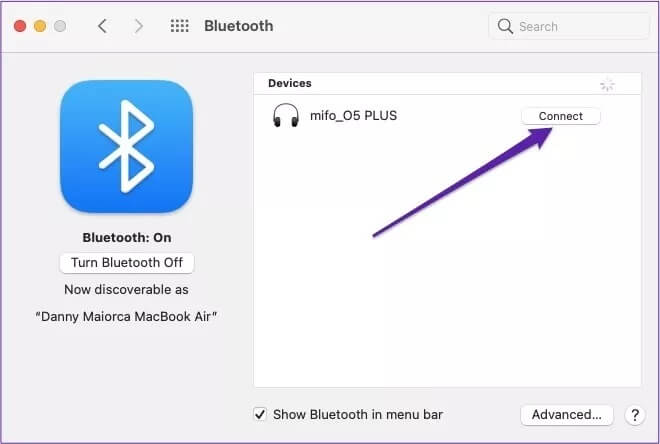
Po dokončení posledního kroku by se měl váš Mac připojit k nástroji Bluetooth téměř okamžitě.
Jak odpojit zařízení BLUETOOTH na počítači Mac
Chcete-li odebrat zařízení Bluetooth z Macu jeho odpojením, stačí jej vypnout. Alternativně můžete Bluetooth přepnout z panelu nástrojů; Kroky jsou stejné jako výše, pouze tlačítko vypnete místo zapnutí.
Zařízení Bluetooth můžete od Macu odpojit také ručně. Udělat to je jednoduché. Jediné, co musíte udělat, je postupovat podle kroků uvedených v tomto odstavci.
Krok 1: Otevřete předvolby Bluetooth z aplikace Předvolby systému.
Krok 2: Zvýrazněte zařízení, které chcete odpojit. Klepněte pravým tlačítkem myši na zařízení, které chcete odpojit.
ةوة 3: Ze seznamu možností, které se zobrazí, vyberte Odpojit.
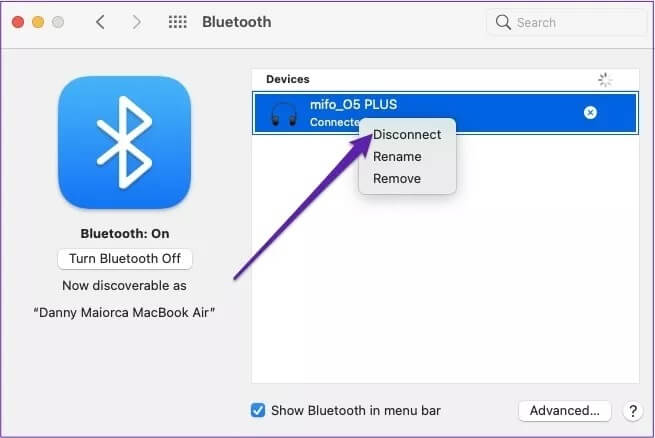
Zařízení Bluetooth můžete také odpojit z panelu nástrojů Macu.
Krok 1: Klikněte na ikonu Bluetooth, kde uvidíte svá zařízení.
Krok 2: Vedle zařízení, které chcete odpojit, klikněte na logo Bluetooth. Barva se změní z modré na šedou, což znamená, že již není spárována.
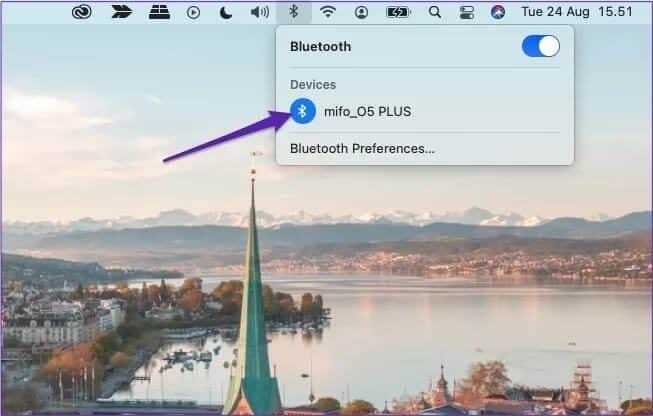
Jak zapomenout BLUETOOTH zařízení na Macu
Jakmile jsou váš Mac a zařízení Bluetooth připojeny, automaticky se spárují, kdykoli máte zapnuté Bluetooth a jsou poblíž. Může to být matoucí, když máte hovor a neslyšíte druhou osobu. Pokud nechcete, aby se to stalo, nebo pokud jste provedli upgrade a nebudete danou položku znovu používat, můžete zařízení zapomenout ručně.
Jako Zapomeňte na Wi-Fi na svém iPhonu nebo Mac, udělat totéž se zařízením Bluetooth je snadné. Jediné, co musíte udělat, je postupovat podle níže uvedených kroků.
Krok 1: Přejděte na předvolby Bluetooth vašeho Macu.
Krok 2: Vedle vašeho zařízení uvidíte malé x v šedém kruhu. Klikněte na toto.
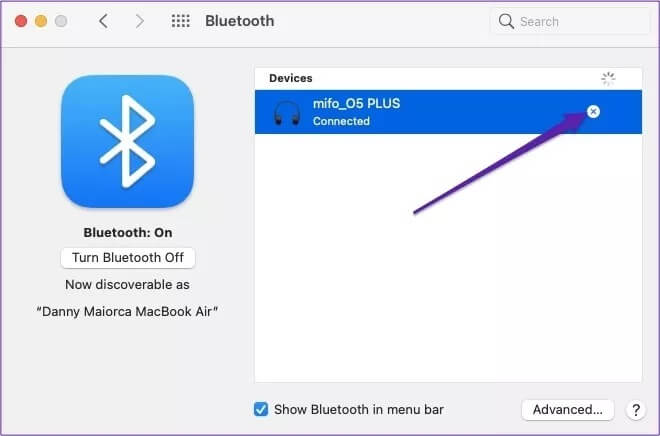
ةوة 3: Na obrazovce se objeví vyskakovací okno s varováním. Ze dvou nabízených možností vyberte Odebrat.
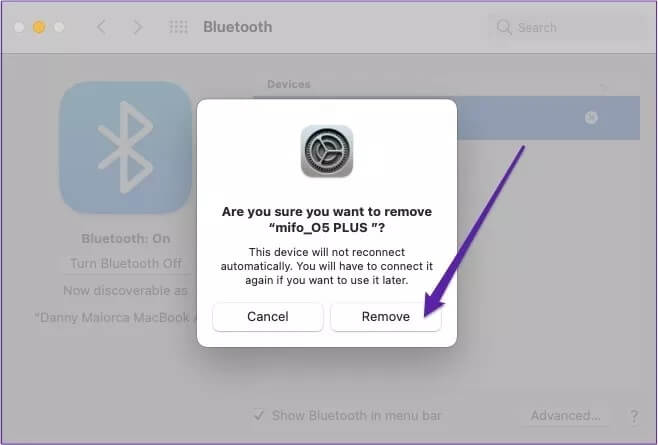
Jakmile z Macu odeberete zařízení Bluetooth, budete je muset ručně znovu připojit, pokud je budete chtít používat v budoucnu.
Výše uvedené kroky představují nejjednodušší způsob, jak odebrat zařízení Bluetooth z vašeho Macu, ale nejsou jedinou možností. Chcete-li dosáhnout stejného výsledku, můžete také postupovat podle následujících kroků:
Krok 1: Přejděte do předvoleb Bluetooth.
Krok 2: Stejně jako při odpojování zařízení klikněte na cokoli, co chcete odstranit, a zároveň podržte tlačítko ctrl.
ةوة 3: Klepněte na tlačítko Odebrat. Když se zobrazí varovná zpráva, vyberte tlačítko se stejným názvem.
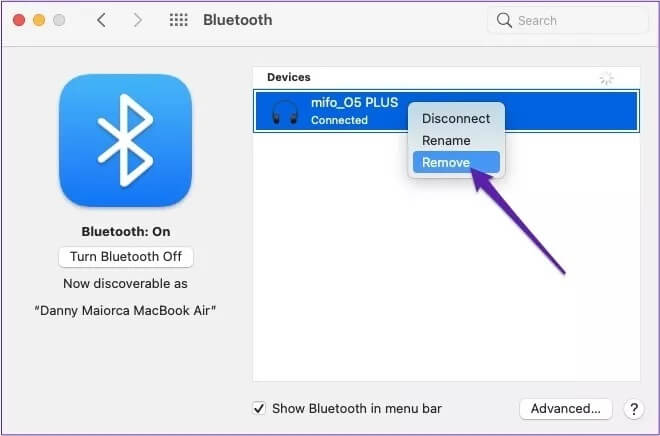
Používání Bluetooth s vaším MAC je snadné
Zatímco kabelová zařízení mají při používání Macu stále své místo, v některých případech možná budete chtít použít bezdrátová zařízení. A když k tomu dojde, připojení těchto zařízení je přímočarý proces.
Po jeho používání je odpojení snadné – a totéž platí, pokud chcete na zařízení úplně zapomenout. Po přečtení tohoto příspěvku budete vědět, jak přidat, odpojit a zapomenout zařízení Bluetooth na vašem Macu.